Configurar o controle de pesquisa de conhecimento no painel lateral do aplicativo para um registro da entidade
Introdução
Você pode configurar como deseja que o controle de pesquisa da base de dados de conhecimento apareça para as entidades no painel lateral do aplicativo do Customer Service workspace e do Omnicanal para Customer Service. Para fazer isso, será necessário primeiro adicionar os tipos de registro para os quais deseja ativar o gerenciamento do conhecimento e, em seguida, definir as configurações do tipo de registro.
A configuração de um tipo de registro especifica as informações que os agentes veem enquanto interagem com os clientes. Os tipos de registro Ocorrência e Conversa estão habilitados por padrão. O tipo de registro Conversa permanecerá disponível por padrão se você tiver comprado SKUs de complemento, como Chat, Mensagens Digitais ou Voz. Se for um usuário existente, você também verá todas as entidades habilitadas anteriormente por você.
Adicionar os tipos de registro para os quais deseja ativar o gerenciamento do conhecimento
Vá até o aplicativo Centro de administração do Customer Service e realize as seguintes etapas:
- No mapa do site, selecione Conhecimento em Experiência do Agente.
- Na página Conhecimento, na seção Tipos de Registro, selecione Gerenciar.
- Na página Tipos de Registro, selecione Adicionar. A caixa de diálogo Adicionar tipo de registro será exibida.
- Na caixa de diálogo Adicionar tipo de registro, na lista suspensa Selecionar tipo de registro, selecione o tipo de registro.
- Selecione Salvar e Fechar.
Configurar um controle de Pesquisa da Base de Dados de Conhecimento para um formulário padrão ou personalizado tornar mais fácil para os agentes em sua organização localizarem artigos de conhecimento, de forma que eles possam responder às perguntas comuns do cliente e resolver seus problemas diretamente dos registros, sem ter que alternar para um aplicativo diferente.
Para configurar o controle de pesquisa de conhecimento no painel lateral do aplicativo, consulte Configurar o controle de pesquisa da base de dados de conhecimento no painel lateral do aplicativo.
Configurar o controle de pesquisa da base de dados de conhecimento no painel lateral do aplicativo
Depois de adicionar os tipos de registro para os quais deseja ativar o gerenciamento do conhecimento, você poderá configurar o controle de pesquisa da base de dados de conhecimento no painel lateral do aplicativo editando o tipo de registro. O painel lateral do aplicativo está disponível apenas no Customer Service workspace e no Omnicanal para Customer Service. Para obter mais informações sobre como configurar um painel lateral do aplicativo, acesse Configurar painel de produtividade.
Nota
Você pode definir as configurações de conhecimento para os tipos de registro somente no aplicativo Centro de administração do Customer Service. Você também poderá exibir e editar os tipos de registro que habilitou anteriormente no Hub do SAC.
Para editar um registro de entidade:
No Centro de administração do Customer Service, na página Tipos de Registro, selecione a entidade que deseja editar.
Selecione Editar. A caixa de diálogo Configurações de conhecimento é exibida.
Em Pesquisa automática:
- Defina a opção Ativar a pesquisa automática como Sim, se desejar que a pesquisa automática seja habilitada para o registro da entidade.
- Na lista suspensa Fornecer resultados de pesquisa usando, selecione o campo pelo qual os resultados da pesquisa são fornecidos para a entidade.
Em Ações, marque as caixas de seleção conforme necessário para o seguinte:
- Vincular/desvincular artigo
- Copiar URL
- Vincular artigo e URL do email
- Vincular artigo e enviar conteúdo do artigo
Em Destinatário do email, na lista suspensa Selecionar o destinatário de email padrão, selecione o destinatário do email. A opção Destinatário do email está disponível somente para o tipo de atributo Cliente ou Pesquisa e para a entidade Conta ou Pesquisa de Contato.
Selecione Salvar e Fechar.
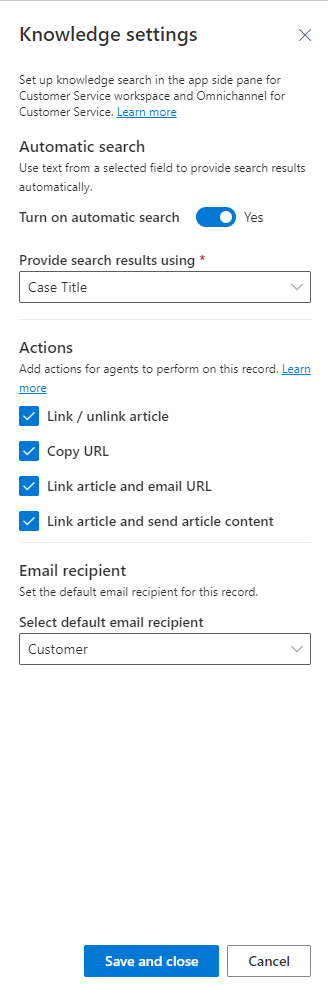
Confira também
Adicionar o controle de Pesquisa da Base de Dados de Conhecimento para um formulário